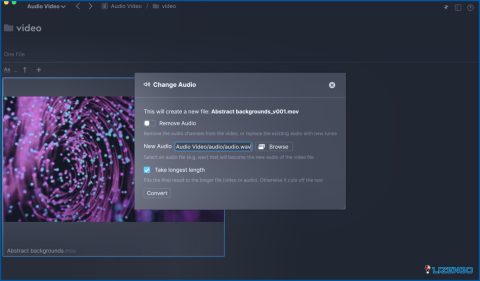Cómo Solucionar el Código de Error 100006 de Mac: Soluciones Simples y Rápidas
El código de error 100006 de macOS es un problema común que impide que las aplicaciones se abran en tu Mac. Este error va seguido del mensaje «La operación no puede completarse porque se ha producido un error inesperado». Indica que hay un problema con la firma de código de la aplicación, que se utiliza para verificar la integridad de la aplicación. Aunque frustrante, el error 100006 puede solucionarse normalmente con unos sencillos pasos.
En este artículo, repasaremos las causas de este error, así como varias soluciones para resolver el error 100006 y conseguir que tus aplicaciones vuelvan a abrirse.
Comencemos.
Lea también: Las mejores maneras de solucionar el error 102 de Mac
Qué es el código de error 100006 en Mac?
El código de error 100006 en Mac indica que una aplicación no se puede abrir debido a un problema de firma de código. En concreto, significa que la firma de código de la aplicación falta o no es válida. La firma de código contiene información cifrada que permite al sistema operativo verificar que la aplicación es del desarrollador original y no ha sido manipulada.
Si esta firma está dañada o corrompida de alguna forma, verás el error 100006 cuando intentes lanzar la app. Esta es una medida de seguridad implementada en macOS para garantizar la integridad y seguridad de las apps.
¿Cómo solucionar el código de error 100006 en macOS?
Paso 1: Reinicie su Mac
El primer paso que debe tomar cuando se encuentra con el error 100006 es reiniciar su Mac. Un simple reinicio a menudo puede eliminar cualquier fallo temporal, problemas de memoria o pequeños errores que puedan estar causando el error de firma de código. Apague el Mac por completo, espere al menos 10 segundos, vuelva a encenderlo e intente abrir la aplicación de nuevo.
El reinicio refresca la memoria del ordenador y recarga cualquier componente crucial del sistema que pueda haber estado experimentando problemas. Muchos usuarios encuentran que este reinicio rápido resuelve el error 100006 inmediatamente.
Paso 2: Actualice sus aplicaciones
Si reiniciar no funcionó, lo siguiente que debe intentar es actualizar sus aplicaciones. Las versiones obsoletas de las aplicaciones a veces pueden desencadenar el error 100006 debido a problemas de compatibilidad con la versión actual de macOS.
Abre la App Store en tu Mac y haz clic en la pestaña Actualizaciones. Instala todas y cada una de las actualizaciones disponibles. Esto actualizará el código de la aplicación en sí, así como cualquier marco o dependencia utilizada por la aplicación. Con la actualización, las aplicaciones se actualizan a las últimas versiones estables, que contienen correcciones de diversos errores, incluidos los relacionados con la firma del código.
Después de actualizar las aplicaciones, intente iniciar de nuevo la aplicación problemática. En la mayoría de los casos, el simple hecho de actualizar a la última versión resuelve el código de error 100006 Mac signature error. Las actualizaciones a través de la App Store son la mejor forma de obtener fácilmente las versiones más recientes de las apps.
Lea también: Cómo arreglar la verificación de Microsoft Outlook Mac error atascado (6 soluciones)
Paso 3: Restablecer la NVRAM
Restablecer la NVRAM (RAM no volátil) puede borrar cualquier archivo dañado que pueda estar contribuyendo al problema 100006. La NVRAM almacena la configuración del sistema y las ubicaciones de los archivos que se utilizan al arrancar el Mac. Un archivo NVRAM dañado puede causar errores en la localización de la firma de código de la aplicación adecuada. Esto es lo que debe hacer
Paso a: Para restablecer la NVRAM, primero apague el Mac por completo.
Paso b: Ahora, vuelva a encenderlo e inmediatamente pulse y mantenga pulsado Comando + Opción + P + R.
Paso c: Mantenga pulsadas estas teclas hasta que oiga que su Mac se reinicia y suena la campanilla de inicio por segunda vez.
Esto borrará y restaurará la NVRAM a la configuración predeterminada de fábrica. Ahora intente abrir la aplicación de nuevo con normalidad.
Paso 4: Borre y vuelva a instalar la aplicación
Si sigues viendo el código de error 100006, el siguiente paso es eliminar y volver a instalar la app problemática:
Paso a: Primero, arrastre la aplicación a la Papelera para eliminarla completamente de su sistema. A continuación, vacíe la Papelera.
Paso b: Vuelve a descargar una copia nueva de la aplicación desde la App Store o desde el sitio web del desarrollador. Asegúrese de descargar la última versión.
Paso c: Siga las instrucciones de instalación para volver a instalar la app en su Mac.
Al eliminar la aplicación y volver a instalarla se eliminan los archivos de estructura dañados que puedan estar vinculados a la propia aplicación. Una nueva instalación suele resolver el error de firma de código al sobrescribir los archivos dañados con una copia nueva y limpia. Asegúrese de descargar desde una fuente de confianza como la App Store para garantizar la integridad.
Lea también: Cómo solucionar el código de error -8084 en Mac
Paso 5: Compruebe el software de seguridad y antivirus
Los antivirus, cortafuegos y otro software de seguridad a veces pueden interferir con las aplicaciones y causar errores de firma de código como 100006. El software de seguridad puede identificar erróneamente parte del código de la app como una amenaza e intentar bloquear su ejecución. Para comprobar si este es el caso:
Paso a: Abrir Preferencias del Sistema > Seguridad & Privacidad en tu Mac.
Paso b: Desactive temporalmente cualquier software antivirus o cortafuegos.
Paso c: Intente iniciar la aplicación de nuevo después de desactivar el software de seguridad.
Si la aplicación se abre ahora, sabrás que tu software de seguridad está en conflicto con la firma de código. Puede que tenga que añadir excepciones para la aplicación problemática. Vuelva a activar su software de seguridad después de la prueba. Asegúrese de desactivar los programas de seguridad temporalmente como prueba.
Paso 6: Restablezca los permisos de archivo en su disco duro
Los problemas de permisos con los archivos del sistema también pueden conducir al código de error 100006 impidiendo que las aplicaciones se inicien correctamente. Restablecer los permisos del disco duro puede solucionar cualquier problema con las aplicaciones que acceden a los archivos del sistema que necesitan para ejecutarse.
Para restablecer los permisos:
Paso a: Reinicia tu Mac en Modo Recuperación reiniciando y manteniendo pulsado Comando + R.
Paso b: Cuando esté en Modo Recuperación, seleccione Utilidad de Discos y haga clic en Continuar.
Paso c: Seleccione su disco duro y haga clic en la pestaña Primeros auxilios.
Paso d: Haga clic en el botón «Reparar permisos de disco».
Esto comprobará y restablecerá cualquier configuración incorrecta de permisos en los archivos del sistema, permitiendo que las aplicaciones accedan a lo que necesitan para funcionar normalmente de nuevo. Intente abrir la aplicación una vez que se hayan restablecido los permisos.
Lea también: Cómo solucionar el error «No se pudo desmontar el disco» en Mac
Paso 7: Póngase en contacto con el desarrollador
Si sigues sin poder resolver el error 100006, ponte en contacto directamente con el desarrollador de la aplicación para obtener más ayuda. Es posible que tengan que publicar una versión parcheada de la aplicación para solucionar el error de firma de código específico que estás encontrando. Cuando te pongas en contacto con el desarrollador, proporciónale detalles como:
- El mensaje de error completo (por ejemplo, «La aplicación no se puede abrir debido a un problema. Compruebe con el desarrollador las posibles soluciones»).
- Pasos que has dado intentando resolver el problema.
- Tu modelo de Mac y versión de macOS.
- Si la app se había abierto correctamente antes.
Con esta información, el desarrollador puede investigar el problema y proporcionar pasos o una aplicación actualizada para solucionar el error 100006. La mayoría de los desarrolladores estarán encantados de ayudar a solucionar el problema y hacer que su aplicación vuelva a funcionar.
Conclusión:
El error 100006 en macOS puede impedir que se inicien aplicaciones importantes, pero solucionarlo suele ser sencillo. Un simple reinicio, actualización, reinstalación o restablecimiento de la NVRAM resolverá muchos casos. Si los problemas persisten, compruebe los conflictos de software de seguridad, restablezca los permisos del disco duro o póngase en contacto con el desarrollador.
Con una solución de problemas persistente, puede eliminar el error 100006, restaurar sus firmas de código y recuperar el acceso a aplicaciones vitales de Mac.
Síganos en las redes sociales: Facebook, Instagram y YouTube.